সবাকে আমার সালাম জানিয়ে আমার আজকের লেখা আরাম্ভ করলাম। আশা করি সবাই ভালই আছেন । আমিও আল্লাহ এর অশেষ রহমতে ভালই আছি । আমি আমার ধারাবাহিক ওয়ার্ডপ্রেস টিউটোরিয়াল এর ১২ নং পর্ব লিখতে যাচ্ছি। আজকের বিষয় ওয়ার্ডপ্রেস ব্লগ এর জন্য প্রয়োজনীয় ১০ প্লাগিন । এই ১০টি প্লাগিন আপনার ব্লগ এর জন্য অনেক প্রয়োজনীয় তা এগুলো আপনার সংগ্রহে রাখুন । প্লাগিন কিভাবে ইনস্টল করবেন তা জানতে এই পোস্ট টা পড়ুন । [বিঃ দ্রঃ আমি ১ মাসের জন্য ঢাকার বাইরে যাচ্ছি তাই এই ওয়ার্ডপ্রেস টিউটোরিয়াল এর বাকী পর্ব গুলো পেতে ১ মাস অপেক্ষা করতে হবে ]
![সম্পুর্ন একটা ব্লগ তৈরীর টিউটোরিয়াল [পর্ব ১২] ওয়ার্ডপ্রেস ব্লগ এর জন্য প্রয়োজনীয় ১০টি প্লাগিন | images images সম্পুর্ন একটা ব্লগ তৈরীর টিউটোরিয়াল [পর্ব ১২] ওয়ার্ডপ্রেস ব্লগ এর জন্য প্রয়োজনীয় ১০টি প্লাগিন | Techtunes](http://s.techtunes.com.bd/tDrive/tuner/fahim-reza-badhon/45121/images.png)
নিচে আমি এক এক করে ১০টি প্লাগইন এই নাম , বর্ননা ও ডাউনলোড লিঙ্ক দিয়ে দিলাম
১) ওয়ার্ডপ্রেস প্লাগিন (BanglKB)
BanglaKB হল বাংলা লেখার একটি স্ক্রীপ্ট । আপনার ওয়ার্ডপ্রেস ব্লগে আপনি এই স্ক্রীপ্ট ব্যবহার করতে পারবেন। এটা আপনি ব্লগে মন্তব্য করার সময় ব্যবহার করতে পারবেন। BanglaKB ডেভেলপার এস এম ইব্রাহিম লাভলু। তার ব্লগ এর ঠিকানা এখানে । এটা ডাউনলোড ও বিস্তারিত জানতে এখানে ক্লিক করুন ।
![সম্পুর্ন একটা ব্লগ তৈরীর টিউটোরিয়াল [পর্ব ১২] ওয়ার্ডপ্রেস ব্লগ এর জন্য প্রয়োজনীয় ১০টি প্লাগিন | banlgakb 300x173 banlgakb 300x173 সম্পুর্ন একটা ব্লগ তৈরীর টিউটোরিয়াল [পর্ব ১২] ওয়ার্ডপ্রেস ব্লগ এর জন্য প্রয়োজনীয় ১০টি প্লাগিন | Techtunes](http://www.blog.techtodaybd.com/wp-content/uploads/2010/12/banlgakb-300x173.jpg)
২)ওয়ার্ডপ্রেস প্লাগিন (Bangla Date)
আপনারা যারা বাংলা ব্লগ বানিয়েছেন শুধু তাদের জন্য এই প্লাগিন । আপনারা হয় দেখে থাকবেন পোষ্টের নিচে তারিখ ইংরেজি দেখায় , আপনি ওয়ার্ডপ্রেস ব্লগ বাংলা করার পর ও এটা এমনি দেখায়। আপনি যদি প্লাগিন টি ব্যবহার করে তাহলে এটা অটোমেটিক বাংলা হয়ে যাবে। এই প্লাগিন টি তৈরী করেছে একুশে । একুশে ও Bangla Date প্লাগিন সম্পর্কে জানতে এখানে ভিজিট করুন ।
![সম্পুর্ন একটা ব্লগ তৈরীর টিউটোরিয়াল [পর্ব ১২] ওয়ার্ডপ্রেস ব্লগ এর জন্য প্রয়োজনীয় ১০টি প্লাগিন | bangladate 003 300x133 bangladate 003 300x133 সম্পুর্ন একটা ব্লগ তৈরীর টিউটোরিয়াল [পর্ব ১২] ওয়ার্ডপ্রেস ব্লগ এর জন্য প্রয়োজনীয় ১০টি প্লাগিন | Techtunes](http://www.blog.techtodaybd.com/wp-content/uploads/2010/12/bangladate_003-300x133.jpg)
সার্চ ইঞ্জিন থেকে ভিজিটর পেতে এই প্লাগিন টি ব্যবহার করা হয় । এটা অনেক জনপ্রয়ি একটা প্লাগিন । All in One SEO Pack অটোমেটিক আপনার ব্লগের পোষ্টগুলোকে সার্চ ইঞ্জিনে সাবমিট করে। এটা ডাউনলোড ও বিস্তারিত জানতে এখানে ক্লিক করুন ।
![সম্পুর্ন একটা ব্লগ তৈরীর টিউটোরিয়াল [পর্ব ১২] ওয়ার্ডপ্রেস ব্লগ এর জন্য প্রয়োজনীয় ১০টি প্লাগিন | 16 All in One SEO 16 All in One SEO সম্পুর্ন একটা ব্লগ তৈরীর টিউটোরিয়াল [পর্ব ১২] ওয়ার্ডপ্রেস ব্লগ এর জন্য প্রয়োজনীয় ১০টি প্লাগিন | Techtunes](http://www.blog.techtodaybd.com/wp-content/uploads/2010/12/16-All-in-One-SEO.jpg)
আপনার ব্লগে যোগাযোগ নামে পেজ এ প্লাগিন টি ব্যবহার করতে পারবেন । এর মাধ্যমে আপনার কে সহজেই যে কেউ মেইল করতে পারবে । এটা ডাউনলোড ও বিস্তারিত জানতে এখানে ক্লিক করুন ।
![সম্পুর্ন একটা ব্লগ তৈরীর টিউটোরিয়াল [পর্ব ১২] ওয়ার্ডপ্রেস ব্লগ এর জন্য প্রয়োজনীয় ১০টি প্লাগিন | সম্পুর্ন একটা ব্লগ তৈরীর টিউটোরিয়াল [পর্ব ১২] ওয়ার্ডপ্রেস ব্লগ এর জন্য প্রয়োজনীয় ১০টি প্লাগিন | Techtunes](http://www.blog.techtodaybd.com/wp-content/uploads/2010/12/cf.jpeg)
৫)ওয়ার্ডপ্রেস প্লাগিন (WP-DB-Backup )
অনেক সময় আপনার ব্লগ এর হোস্টিং সাপেন্ড হতে পারে। তখন কি করবেন । আপনি এই প্লাগিন ব্যবহার করে আপনার ব্লগ এর সকল কিছু ব্যাক-আপ দিয়ে রাখতে পারবেন । তাই হোস্টিং সাস্পেন্ড হলে বা ব্লগ এর কোন সমস্যা হলে আপনি আপনার ব্যাক-আপ ফাইল ব্যবহার করতে পারবেন । এটা ডাউনলোড ও বিস্তারিত জানতে এখানে ক্লিক করুন ।
![সম্পুর্ন একটা ব্লগ তৈরীর টিউটোরিয়াল [পর্ব ১২] ওয়ার্ডপ্রেস ব্লগ এর জন্য প্রয়োজনীয় ১০টি প্লাগিন | সম্পুর্ন একটা ব্লগ তৈরীর টিউটোরিয়াল [পর্ব ১২] ওয়ার্ডপ্রেস ব্লগ এর জন্য প্রয়োজনীয় ১০টি প্লাগিন | Techtunes](http://www.blog.techtodaybd.com/wp-content/uploads/2010/12/wbb.jpeg)
এই প্লাগিন আপনার ব্লগ ব্যবহার করলে আপনার ব্লগ যে কেউ সহজে রেজি এবং লগইন করতে পারবে । এই আপনার Sidebar থাকবে । এটা ডাউনলোড ও বিস্তারিত জানতে এখানে ক্লিক করুন ।
![সম্পুর্ন একটা ব্লগ তৈরীর টিউটোরিয়াল [পর্ব ১২] ওয়ার্ডপ্রেস ব্লগ এর জন্য প্রয়োজনীয় ১০টি প্লাগিন | sb sb সম্পুর্ন একটা ব্লগ তৈরীর টিউটোরিয়াল [পর্ব ১২] ওয়ার্ডপ্রেস ব্লগ এর জন্য প্রয়োজনীয় ১০টি প্লাগিন | Techtunes](http://www.blog.techtodaybd.com/wp-content/uploads/2010/12/sb.jpg)
৭)ওয়ার্ডপ্রেস প্লাগিন (WP PageNavi )
পেজ নেভিগেশন এর জন্য অনেক প্লাগিন আছে। তার মধ্যে সহজ ব্যবহার যোগ্য একটি প্লাগিন হল Wp-PageNavi। Index.php , Archive.php একটি মাত্র php কোড বসিয়ে দিয়ে আপনি আপনার ব্লগে পেজ নেভিগেশন সুবিধাটি যুক্ত করতে পারবেন। php কোড এখানে । এটা ডাউনলোড ও বিস্তারিত জানতে এখানে ক্লিক করুন ।
![সম্পুর্ন একটা ব্লগ তৈরীর টিউটোরিয়াল [পর্ব ১২] ওয়ার্ডপ্রেস ব্লগ এর জন্য প্রয়োজনীয় ১০টি প্লাগিন | wp pagenavi 300x163 wp pagenavi 300x163 সম্পুর্ন একটা ব্লগ তৈরীর টিউটোরিয়াল [পর্ব ১২] ওয়ার্ডপ্রেস ব্লগ এর জন্য প্রয়োজনীয় ১০টি প্লাগিন | Techtunes](http://www.blog.techtodaybd.com/wp-content/uploads/2010/12/wp-pagenavi-300x163.png)
এই একটা অনেক ভাল মানের প্লাগিন । এটি ব্যবহারে এর ফলে আপনার ব্লগ কোন পোস্ট ভিজিট এর কাছে কেমন লাগলো তা ভিজিটর এর দেওয়া রেটিং দেখে বুঝতে পারবেন ।এটা ডাউনলোড ও বিস্তারিত জানতে এখানে ক্লিক করুন ।
![সম্পুর্ন একটা ব্লগ তৈরীর টিউটোরিয়াল [পর্ব ১২] ওয়ার্ডপ্রেস ব্লগ এর জন্য প্রয়োজনীয় ১০টি প্লাগিন | pr 300x266 pr 300x266 সম্পুর্ন একটা ব্লগ তৈরীর টিউটোরিয়াল [পর্ব ১২] ওয়ার্ডপ্রেস ব্লগ এর জন্য প্রয়োজনীয় ১০টি প্লাগিন | Techtunes](http://www.blog.techtodaybd.com/wp-content/uploads/2010/12/pr-300x266.jpg)
এই প্লাগিন ব্যবহারে ফলে আপনার ব্লগ এ যেকোন পোস্ট হওয়ার সাথে সাথে আপনার টুইটার একাউন্ট এ আপডেট পেয়ে যাবে আপনার টুইটার ফ্লোয়ার রা । এটা ডাউনলোড ও বিস্তারিত জানতে এখানে ক্লিক করুন ।
![সম্পুর্ন একটা ব্লগ তৈরীর টিউটোরিয়াল [পর্ব ১২] ওয়ার্ডপ্রেস ব্লগ এর জন্য প্রয়োজনীয় ১০টি প্লাগিন | tw 300x97 tw 300x97 সম্পুর্ন একটা ব্লগ তৈরীর টিউটোরিয়াল [পর্ব ১২] ওয়ার্ডপ্রেস ব্লগ এর জন্য প্রয়োজনীয় ১০টি প্লাগিন | Techtunes](http://www.blog.techtodaybd.com/wp-content/uploads/2010/12/tw-300x97.jpg)
১০)ওয়ার্ডপ্রেস প্লাগিন (WP Polls )
এর আর একটা কাজের প্লাগিন । এর মাধ্যমে আপনি আপনার ব্লগ ভোট এর ব্যবস্থা করতে পারবেন । এটা ব্যবহার করা খুবেই সহজ । এটা ডাউনলোড ও বিস্তারিত জানতে এখানে ক্লিক করুন ।
![সম্পুর্ন একটা ব্লগ তৈরীর টিউটোরিয়াল [পর্ব ১২] ওয়ার্ডপ্রেস ব্লগ এর জন্য প্রয়োজনীয় ১০টি প্লাগিন | poll 232x300 poll 232x300 সম্পুর্ন একটা ব্লগ তৈরীর টিউটোরিয়াল [পর্ব ১২] ওয়ার্ডপ্রেস ব্লগ এর জন্য প্রয়োজনীয় ১০টি প্লাগিন | Techtunes](http://www.blog.techtodaybd.com/wp-content/uploads/2010/12/poll-232x300.jpg)

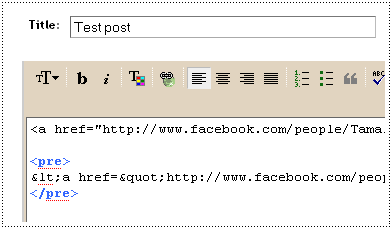
![সম্পুর্ন একটা ব্লগ তৈরীর টিউটোরিয়াল [পর্ব ৮] আজকের বিষয় ওয়ার্ডপ্রেস ওয়েবসাইটে বাংলা ভাষা ইন্সটল | WRITER WRITER সম্পুর্ন একটা ব্লগ তৈরীর টিউটোরিয়াল [পর্ব ৮] আজকের বিষয় ওয়ার্ডপ্রেস ওয়েবসাইটে বাংলা ভাষা ইন্সটল | Techtunes](http://s.techtunes.com.bd/tDrive/tuner/fahim-reza-badhon/43385/WRITER.jpg)
![সম্পুর্ন একটা ব্লগ তৈরীর টিউটোরিয়াল [পর্ব ৮] আজকের বিষয় ওয়ার্ডপ্রেস ওয়েবসাইটে বাংলা ভাষা ইন্সটল | 11 11 সম্পুর্ন একটা ব্লগ তৈরীর টিউটোরিয়াল [পর্ব ৮] আজকের বিষয় ওয়ার্ডপ্রেস ওয়েবসাইটে বাংলা ভাষা ইন্সটল | Techtunes](http://www.blog.techtodaybd.com/wp-content/uploads/2010/12/11.png)
![সম্পুর্ন একটা ব্লগ তৈরীর টিউটোরিয়াল [পর্ব ৮] আজকের বিষয় ওয়ার্ডপ্রেস ওয়েবসাইটে বাংলা ভাষা ইন্সটল | 21 21 সম্পুর্ন একটা ব্লগ তৈরীর টিউটোরিয়াল [পর্ব ৮] আজকের বিষয় ওয়ার্ডপ্রেস ওয়েবসাইটে বাংলা ভাষা ইন্সটল | Techtunes](http://www.blog.techtodaybd.com/wp-content/uploads/2010/12/21.jpg)
![সম্পুর্ন একটা ব্লগ তৈরীর টিউটোরিয়াল [পর্ব ৮] আজকের বিষয় ওয়ার্ডপ্রেস ওয়েবসাইটে বাংলা ভাষা ইন্সটল | 31 31 সম্পুর্ন একটা ব্লগ তৈরীর টিউটোরিয়াল [পর্ব ৮] আজকের বিষয় ওয়ার্ডপ্রেস ওয়েবসাইটে বাংলা ভাষা ইন্সটল | Techtunes](http://www.blog.techtodaybd.com/wp-content/uploads/2010/12/31.jpg)
![সম্পুর্ন একটা ব্লগ তৈরীর টিউটোরিয়াল [পর্ব ৮] আজকের বিষয় ওয়ার্ডপ্রেস ওয়েবসাইটে বাংলা ভাষা ইন্সটল | 32 32 সম্পুর্ন একটা ব্লগ তৈরীর টিউটোরিয়াল [পর্ব ৮] আজকের বিষয় ওয়ার্ডপ্রেস ওয়েবসাইটে বাংলা ভাষা ইন্সটল | Techtunes](http://www.blog.techtodaybd.com/wp-content/uploads/2010/12/32.jpg)
![সম্পুর্ন একটা ব্লগ তৈরীর টিউটোরিয়াল [পর্ব ৮] আজকের বিষয় ওয়ার্ডপ্রেস ওয়েবসাইটে বাংলা ভাষা ইন্সটল | 12 12 সম্পুর্ন একটা ব্লগ তৈরীর টিউটোরিয়াল [পর্ব ৮] আজকের বিষয় ওয়ার্ডপ্রেস ওয়েবসাইটে বাংলা ভাষা ইন্সটল | Techtunes](http://www.blog.techtodaybd.com/wp-content/uploads/2010/12/12.jpg)
![সম্পুর্ন একটা ব্লগ তৈরীর টিউটোরিয়াল [পর্ব ৮] আজকের বিষয় ওয়ার্ডপ্রেস ওয়েবসাইটে বাংলা ভাষা ইন্সটল | 24 24 সম্পুর্ন একটা ব্লগ তৈরীর টিউটোরিয়াল [পর্ব ৮] আজকের বিষয় ওয়ার্ডপ্রেস ওয়েবসাইটে বাংলা ভাষা ইন্সটল | Techtunes](http://www.blog.techtodaybd.com/wp-content/uploads/2010/12/24.jpg)
![সম্পুর্ন একটা ব্লগ তৈরীর টিউটোরিয়াল [পর্ব ১০] উদ্ভিদ কুল নিয়ে ১৫ অসাধারন ওয়ার্ডপ্রেস থীম [যাদের ব্যক্তিগত ব্লগ তাদের জন্য] | bg copy 75x75 bg copy 75x75 সম্পুর্ন একটা ব্লগ তৈরীর টিউটোরিয়াল [পর্ব ১০] উদ্ভিদ কুল নিয়ে ১৫ অসাধারন ওয়ার্ডপ্রেস থীম [যাদের ব্যক্তিগত ব্লগ তাদের জন্য] | Techtunes](http://s.techtunes.com.bd/tDrive/tuner/fahim-reza-badhon/43816/bg-copy-75x75.jpg) আমার আগেরটিউটোরিয়াল গুলো পড়ে হয় ত অনেক নিজের ব্লগ বানিয়েছেন। এবার আপনার ব্লগ টা ভিজিটর এর কাছে আকর্ষনিয় করার পালা । আর এর প্রথম শর্ত হল একটা ভালো মানের থীম । তাই আমি কিছু পর্ব লিখবো ভাল কিছু থীম নিয়ে । আজ আমি এমন ১৫ থীম নিয়ে পোষ্ট করলাম । এখানে ১৫ শুধু যাদের ব্যক্তিগত ব্লগ তাদের জন্য । আর সবচেয়ে মজার ব্যপার হল এই থীম গুলো ডিজাইন করা হয়েছে লতাপাতা নিয়ে । তাই আর দেরি না করে আপনার পষন্দের থিম টা এখইন ডাউনলোড করে নিন এবং আপনার ব্লগ সেট করুন।
আমার আগেরটিউটোরিয়াল গুলো পড়ে হয় ত অনেক নিজের ব্লগ বানিয়েছেন। এবার আপনার ব্লগ টা ভিজিটর এর কাছে আকর্ষনিয় করার পালা । আর এর প্রথম শর্ত হল একটা ভালো মানের থীম । তাই আমি কিছু পর্ব লিখবো ভাল কিছু থীম নিয়ে । আজ আমি এমন ১৫ থীম নিয়ে পোষ্ট করলাম । এখানে ১৫ শুধু যাদের ব্যক্তিগত ব্লগ তাদের জন্য । আর সবচেয়ে মজার ব্যপার হল এই থীম গুলো ডিজাইন করা হয়েছে লতাপাতা নিয়ে । তাই আর দেরি না করে আপনার পষন্দের থিম টা এখইন ডাউনলোড করে নিন এবং আপনার ব্লগ সেট করুন।![সম্পুর্ন একটা ব্লগ তৈরীর টিউটোরিয়াল [পর্ব ১০] উদ্ভিদ কুল নিয়ে ১৫ অসাধারন ওয়ার্ডপ্রেস থীম [যাদের ব্যক্তিগত ব্লগ তাদের জন্য] | Sakura Sakura সম্পুর্ন একটা ব্লগ তৈরীর টিউটোরিয়াল [পর্ব ১০] উদ্ভিদ কুল নিয়ে ১৫ অসাধারন ওয়ার্ডপ্রেস থীম [যাদের ব্যক্তিগত ব্লগ তাদের জন্য] | Techtunes](http://s.techtunes.com.bd/tDrive/tuner/fahim-reza-badhon/43816/Sakura.jpg)
![সম্পুর্ন একটা ব্লগ তৈরীর টিউটোরিয়াল [পর্ব ১০] উদ্ভিদ কুল নিয়ে ১৫ অসাধারন ওয়ার্ডপ্রেস থীম [যাদের ব্যক্তিগত ব্লগ তাদের জন্য] | emotic emotic সম্পুর্ন একটা ব্লগ তৈরীর টিউটোরিয়াল [পর্ব ১০] উদ্ভিদ কুল নিয়ে ১৫ অসাধারন ওয়ার্ডপ্রেস থীম [যাদের ব্যক্তিগত ব্লগ তাদের জন্য] | Techtunes](http://s.techtunes.com.bd/tDrive/tuner/fahim-reza-badhon/43816/emotic.jpg)
![সম্পুর্ন একটা ব্লগ তৈরীর টিউটোরিয়াল [পর্ব ১০] উদ্ভিদ কুল নিয়ে ১৫ অসাধারন ওয়ার্ডপ্রেস থীম [যাদের ব্যক্তিগত ব্লগ তাদের জন্য] | Grunge Floral Grunge Floral সম্পুর্ন একটা ব্লগ তৈরীর টিউটোরিয়াল [পর্ব ১০] উদ্ভিদ কুল নিয়ে ১৫ অসাধারন ওয়ার্ডপ্রেস থীম [যাদের ব্যক্তিগত ব্লগ তাদের জন্য] | Techtunes](http://s.techtunes.com.bd/tDrive/tuner/fahim-reza-badhon/43816/Grunge-Floral.jpg)
![সম্পুর্ন একটা ব্লগ তৈরীর টিউটোরিয়াল [পর্ব ১০] উদ্ভিদ কুল নিয়ে ১৫ অসাধারন ওয়ার্ডপ্রেস থীম [যাদের ব্যক্তিগত ব্লগ তাদের জন্য] | Royal Orchid Royal Orchid সম্পুর্ন একটা ব্লগ তৈরীর টিউটোরিয়াল [পর্ব ১০] উদ্ভিদ কুল নিয়ে ১৫ অসাধারন ওয়ার্ডপ্রেস থীম [যাদের ব্যক্তিগত ব্লগ তাদের জন্য] | Techtunes](http://s.techtunes.com.bd/tDrive/tuner/fahim-reza-badhon/43816/Royal-Orchid.jpg)
![সম্পুর্ন একটা ব্লগ তৈরীর টিউটোরিয়াল [পর্ব ১০] উদ্ভিদ কুল নিয়ে ১৫ অসাধারন ওয়ার্ডপ্রেস থীম [যাদের ব্যক্তিগত ব্লগ তাদের জন্য] | Dreamy Flower Dreamy Flower সম্পুর্ন একটা ব্লগ তৈরীর টিউটোরিয়াল [পর্ব ১০] উদ্ভিদ কুল নিয়ে ১৫ অসাধারন ওয়ার্ডপ্রেস থীম [যাদের ব্যক্তিগত ব্লগ তাদের জন্য] | Techtunes](http://s.techtunes.com.bd/tDrive/tuner/fahim-reza-badhon/43816/Dreamy-Flower.jpg)
![সম্পুর্ন একটা ব্লগ তৈরীর টিউটোরিয়াল [পর্ব ১০] উদ্ভিদ কুল নিয়ে ১৫ অসাধারন ওয়ার্ডপ্রেস থীম [যাদের ব্যক্তিগত ব্লগ তাদের জন্য] | vector flower vector flower সম্পুর্ন একটা ব্লগ তৈরীর টিউটোরিয়াল [পর্ব ১০] উদ্ভিদ কুল নিয়ে ১৫ অসাধারন ওয়ার্ডপ্রেস থীম [যাদের ব্যক্তিগত ব্লগ তাদের জন্য] | Techtunes](http://s.techtunes.com.bd/tDrive/tuner/fahim-reza-badhon/43816/vector-flower.jpg)
![সম্পুর্ন একটা ব্লগ তৈরীর টিউটোরিয়াল [পর্ব ১০] উদ্ভিদ কুল নিয়ে ১৫ অসাধারন ওয়ার্ডপ্রেস থীম [যাদের ব্যক্তিগত ব্লগ তাদের জন্য] | fortune flower fortune flower সম্পুর্ন একটা ব্লগ তৈরীর টিউটোরিয়াল [পর্ব ১০] উদ্ভিদ কুল নিয়ে ১৫ অসাধারন ওয়ার্ডপ্রেস থীম [যাদের ব্যক্তিগত ব্লগ তাদের জন্য] | Techtunes](http://s.techtunes.com.bd/tDrive/tuner/fahim-reza-badhon/43816/fortune-flower.jpg)
![সম্পুর্ন একটা ব্লগ তৈরীর টিউটোরিয়াল [পর্ব ১০] উদ্ভিদ কুল নিয়ে ১৫ অসাধারন ওয়ার্ডপ্রেস থীম [যাদের ব্যক্তিগত ব্লগ তাদের জন্য] | Floral Swirl Floral Swirl সম্পুর্ন একটা ব্লগ তৈরীর টিউটোরিয়াল [পর্ব ১০] উদ্ভিদ কুল নিয়ে ১৫ অসাধারন ওয়ার্ডপ্রেস থীম [যাদের ব্যক্তিগত ব্লগ তাদের জন্য] | Techtunes](http://s.techtunes.com.bd/tDrive/tuner/fahim-reza-badhon/43816/Floral-Swirl.jpg)
![সম্পুর্ন একটা ব্লগ তৈরীর টিউটোরিয়াল [পর্ব ১০] উদ্ভিদ কুল নিয়ে ১৫ অসাধারন ওয়ার্ডপ্রেস থীম [যাদের ব্যক্তিগত ব্লগ তাদের জন্য] | elegance elegance সম্পুর্ন একটা ব্লগ তৈরীর টিউটোরিয়াল [পর্ব ১০] উদ্ভিদ কুল নিয়ে ১৫ অসাধারন ওয়ার্ডপ্রেস থীম [যাদের ব্যক্তিগত ব্লগ তাদের জন্য] | Techtunes](http://s.techtunes.com.bd/tDrive/tuner/fahim-reza-badhon/43816/elegance.jpg)
![সম্পুর্ন একটা ব্লগ তৈরীর টিউটোরিয়াল [পর্ব ১০] উদ্ভিদ কুল নিয়ে ১৫ অসাধারন ওয়ার্ডপ্রেস থীম [যাদের ব্যক্তিগত ব্লগ তাদের জন্য] | floral floral সম্পুর্ন একটা ব্লগ তৈরীর টিউটোরিয়াল [পর্ব ১০] উদ্ভিদ কুল নিয়ে ১৫ অসাধারন ওয়ার্ডপ্রেস থীম [যাদের ব্যক্তিগত ব্লগ তাদের জন্য] | Techtunes](http://s.techtunes.com.bd/tDrive/tuner/fahim-reza-badhon/43816/floral.jpg)
![সম্পুর্ন একটা ব্লগ তৈরীর টিউটোরিয়াল [পর্ব ১০] উদ্ভিদ কুল নিয়ে ১৫ অসাধারন ওয়ার্ডপ্রেস থীম [যাদের ব্যক্তিগত ব্লগ তাদের জন্য] | florascent florascent সম্পুর্ন একটা ব্লগ তৈরীর টিউটোরিয়াল [পর্ব ১০] উদ্ভিদ কুল নিয়ে ১৫ অসাধারন ওয়ার্ডপ্রেস থীম [যাদের ব্যক্তিগত ব্লগ তাদের জন্য] | Techtunes](http://s.techtunes.com.bd/tDrive/tuner/fahim-reza-badhon/43816/florascent.jpg)
![সম্পুর্ন একটা ব্লগ তৈরীর টিউটোরিয়াল [পর্ব ১০] উদ্ভিদ কুল নিয়ে ১৫ অসাধারন ওয়ার্ডপ্রেস থীম [যাদের ব্যক্তিগত ব্লগ তাদের জন্য] | Green Floral Green Floral সম্পুর্ন একটা ব্লগ তৈরীর টিউটোরিয়াল [পর্ব ১০] উদ্ভিদ কুল নিয়ে ১৫ অসাধারন ওয়ার্ডপ্রেস থীম [যাদের ব্যক্তিগত ব্লগ তাদের জন্য] | Techtunes](http://s.techtunes.com.bd/tDrive/tuner/fahim-reza-badhon/43816/Green-Floral.jpg)
![সম্পুর্ন একটা ব্লগ তৈরীর টিউটোরিয়াল [পর্ব ১০] উদ্ভিদ কুল নিয়ে ১৫ অসাধারন ওয়ার্ডপ্রেস থীম [যাদের ব্যক্তিগত ব্লগ তাদের জন্য] | royally purple royally purple সম্পুর্ন একটা ব্লগ তৈরীর টিউটোরিয়াল [পর্ব ১০] উদ্ভিদ কুল নিয়ে ১৫ অসাধারন ওয়ার্ডপ্রেস থীম [যাদের ব্যক্তিগত ব্লগ তাদের জন্য] | Techtunes](http://s.techtunes.com.bd/tDrive/tuner/fahim-reza-badhon/43816/royally-purple.jpg)
![সম্পুর্ন একটা ব্লগ তৈরীর টিউটোরিয়াল [পর্ব ১০] উদ্ভিদ কুল নিয়ে ১৫ অসাধারন ওয়ার্ডপ্রেস থীম [যাদের ব্যক্তিগত ব্লগ তাদের জন্য] | balikato balikato সম্পুর্ন একটা ব্লগ তৈরীর টিউটোরিয়াল [পর্ব ১০] উদ্ভিদ কুল নিয়ে ১৫ অসাধারন ওয়ার্ডপ্রেস থীম [যাদের ব্যক্তিগত ব্লগ তাদের জন্য] | Techtunes](http://s.techtunes.com.bd/tDrive/tuner/fahim-reza-badhon/43816/balikato.jpg)
![সম্পুর্ন একটা ব্লগ তৈরীর টিউটোরিয়াল [পর্ব ১০] উদ্ভিদ কুল নিয়ে ১৫ অসাধারন ওয়ার্ডপ্রেস থীম [যাদের ব্যক্তিগত ব্লগ তাদের জন্য] | hot orange hot orange সম্পুর্ন একটা ব্লগ তৈরীর টিউটোরিয়াল [পর্ব ১০] উদ্ভিদ কুল নিয়ে ১৫ অসাধারন ওয়ার্ডপ্রেস থীম [যাদের ব্যক্তিগত ব্লগ তাদের জন্য] | Techtunes](http://s.techtunes.com.bd/tDrive/tuner/fahim-reza-badhon/43816/hot-orange.jpg)
![সম্পুর্ন একটা ব্লগ তৈরীর টিউটোরিয়াল [পর্ব ১২] ওয়ার্ডপ্রেস ব্লগ এর জন্য প্রয়োজনীয় ১০টি প্লাগিন | images images সম্পুর্ন একটা ব্লগ তৈরীর টিউটোরিয়াল [পর্ব ১২] ওয়ার্ডপ্রেস ব্লগ এর জন্য প্রয়োজনীয় ১০টি প্লাগিন | Techtunes](http://s.techtunes.com.bd/tDrive/tuner/fahim-reza-badhon/45121/images.png)
![সম্পুর্ন একটা ব্লগ তৈরীর টিউটোরিয়াল [পর্ব ১২] ওয়ার্ডপ্রেস ব্লগ এর জন্য প্রয়োজনীয় ১০টি প্লাগিন | banlgakb 300x173 banlgakb 300x173 সম্পুর্ন একটা ব্লগ তৈরীর টিউটোরিয়াল [পর্ব ১২] ওয়ার্ডপ্রেস ব্লগ এর জন্য প্রয়োজনীয় ১০টি প্লাগিন | Techtunes](http://www.blog.techtodaybd.com/wp-content/uploads/2010/12/banlgakb-300x173.jpg)
![সম্পুর্ন একটা ব্লগ তৈরীর টিউটোরিয়াল [পর্ব ১২] ওয়ার্ডপ্রেস ব্লগ এর জন্য প্রয়োজনীয় ১০টি প্লাগিন | bangladate 003 300x133 bangladate 003 300x133 সম্পুর্ন একটা ব্লগ তৈরীর টিউটোরিয়াল [পর্ব ১২] ওয়ার্ডপ্রেস ব্লগ এর জন্য প্রয়োজনীয় ১০টি প্লাগিন | Techtunes](http://www.blog.techtodaybd.com/wp-content/uploads/2010/12/bangladate_003-300x133.jpg)
![সম্পুর্ন একটা ব্লগ তৈরীর টিউটোরিয়াল [পর্ব ১২] ওয়ার্ডপ্রেস ব্লগ এর জন্য প্রয়োজনীয় ১০টি প্লাগিন | 16 All in One SEO 16 All in One SEO সম্পুর্ন একটা ব্লগ তৈরীর টিউটোরিয়াল [পর্ব ১২] ওয়ার্ডপ্রেস ব্লগ এর জন্য প্রয়োজনীয় ১০টি প্লাগিন | Techtunes](http://www.blog.techtodaybd.com/wp-content/uploads/2010/12/16-All-in-One-SEO.jpg)
![সম্পুর্ন একটা ব্লগ তৈরীর টিউটোরিয়াল [পর্ব ১২] ওয়ার্ডপ্রেস ব্লগ এর জন্য প্রয়োজনীয় ১০টি প্লাগিন | সম্পুর্ন একটা ব্লগ তৈরীর টিউটোরিয়াল [পর্ব ১২] ওয়ার্ডপ্রেস ব্লগ এর জন্য প্রয়োজনীয় ১০টি প্লাগিন | Techtunes](http://www.blog.techtodaybd.com/wp-content/uploads/2010/12/cf.jpeg)
![সম্পুর্ন একটা ব্লগ তৈরীর টিউটোরিয়াল [পর্ব ১২] ওয়ার্ডপ্রেস ব্লগ এর জন্য প্রয়োজনীয় ১০টি প্লাগিন | সম্পুর্ন একটা ব্লগ তৈরীর টিউটোরিয়াল [পর্ব ১২] ওয়ার্ডপ্রেস ব্লগ এর জন্য প্রয়োজনীয় ১০টি প্লাগিন | Techtunes](http://www.blog.techtodaybd.com/wp-content/uploads/2010/12/wbb.jpeg)
![সম্পুর্ন একটা ব্লগ তৈরীর টিউটোরিয়াল [পর্ব ১২] ওয়ার্ডপ্রেস ব্লগ এর জন্য প্রয়োজনীয় ১০টি প্লাগিন | sb sb সম্পুর্ন একটা ব্লগ তৈরীর টিউটোরিয়াল [পর্ব ১২] ওয়ার্ডপ্রেস ব্লগ এর জন্য প্রয়োজনীয় ১০টি প্লাগিন | Techtunes](http://www.blog.techtodaybd.com/wp-content/uploads/2010/12/sb.jpg)
![সম্পুর্ন একটা ব্লগ তৈরীর টিউটোরিয়াল [পর্ব ১২] ওয়ার্ডপ্রেস ব্লগ এর জন্য প্রয়োজনীয় ১০টি প্লাগিন | wp pagenavi 300x163 wp pagenavi 300x163 সম্পুর্ন একটা ব্লগ তৈরীর টিউটোরিয়াল [পর্ব ১২] ওয়ার্ডপ্রেস ব্লগ এর জন্য প্রয়োজনীয় ১০টি প্লাগিন | Techtunes](http://www.blog.techtodaybd.com/wp-content/uploads/2010/12/wp-pagenavi-300x163.png)
![সম্পুর্ন একটা ব্লগ তৈরীর টিউটোরিয়াল [পর্ব ১২] ওয়ার্ডপ্রেস ব্লগ এর জন্য প্রয়োজনীয় ১০টি প্লাগিন | pr 300x266 pr 300x266 সম্পুর্ন একটা ব্লগ তৈরীর টিউটোরিয়াল [পর্ব ১২] ওয়ার্ডপ্রেস ব্লগ এর জন্য প্রয়োজনীয় ১০টি প্লাগিন | Techtunes](http://www.blog.techtodaybd.com/wp-content/uploads/2010/12/pr-300x266.jpg)
![সম্পুর্ন একটা ব্লগ তৈরীর টিউটোরিয়াল [পর্ব ১২] ওয়ার্ডপ্রেস ব্লগ এর জন্য প্রয়োজনীয় ১০টি প্লাগিন | tw 300x97 tw 300x97 সম্পুর্ন একটা ব্লগ তৈরীর টিউটোরিয়াল [পর্ব ১২] ওয়ার্ডপ্রেস ব্লগ এর জন্য প্রয়োজনীয় ১০টি প্লাগিন | Techtunes](http://www.blog.techtodaybd.com/wp-content/uploads/2010/12/tw-300x97.jpg)
![সম্পুর্ন একটা ব্লগ তৈরীর টিউটোরিয়াল [পর্ব ১২] ওয়ার্ডপ্রেস ব্লগ এর জন্য প্রয়োজনীয় ১০টি প্লাগিন | poll 232x300 poll 232x300 সম্পুর্ন একটা ব্লগ তৈরীর টিউটোরিয়াল [পর্ব ১২] ওয়ার্ডপ্রেস ব্লগ এর জন্য প্রয়োজনীয় ১০টি প্লাগিন | Techtunes](http://www.blog.techtodaybd.com/wp-content/uploads/2010/12/poll-232x300.jpg)